Способ 1: Правка реестра
Основной причиной нерабочего состояния панели предварительного просмотра в Windows 10 является повреждение, отсутствие или некорректное значение параметров реестра, отвечающих за отображение содержимого файлов конкретного типа. Устранить проблему можно вручную, внеся в реестр соответствующие изменения.
- Откройте «Редактор реестра» командой
regedit, выполнив ее в вызванном нажатием клавиш Win + R окошке. - Разверните ключ
HKEY_CLASSES_ROOTи отыщите в нем подраздел с названием расширения файла, который не отображается в области предпросмотра «Проводника». Пусть для примера это будет .xls. - Раскройте этот раздел вплоть до папки с 32-значным названием в фигурных скобках, в данном случае это
HKEY_CLASSES_ROOT\.xls\ShellEx\{8895b1c6-b41f-4c1c-a562-0d564250836f}. Внутри будет располагаться строковый параметр по умолчанию, в нашем случае со значением {00020827-0000-0000-C000-000000000046}. Его надо скопировать в буфер обмена для дальнейшего использования. Если вместо Excel работа будет вестись с другим типом документов, 32-значное название параметра, естественно, будет другое. - Далее раскройте ветку реестра
HKEY_CLASSES_ROOT\CLSIDи найдите в ней подраздел, называющийся как найденное на предыдущем шаге значение. Для удобства можете воспользоваться встроенным в «Редактор реестра» поиском, вызвав его нажатием клавиши F3. Подраздел содержит параметр, в качестве значения которого указывается название программы, используемой по умолчанию для открытия файлов, недоступных для предпросмотра. В случае с Excel это будет «Средство предварительного просмотра Microsoft Excel» или «Microsoft Excel previewer». Если в указанном расположении раздела не окажется, пропустите этот шаг. Он не является обязательным. - Затем откройте в «Редакторе реестра» ветку
HKLM\SOFTWARE\Microsoft\Windows\CurrentVersion\PreviewHandlersи посмотрите, имеется ли в правой колонке строковый параметр с тем же названием (у нас это все тот же {00020827-0000-0000-C000-000000000046} из шага 3) и, если имеется, какое у него значение. - При отсутствии создайте, использовав вариант «Строковый параметр» из контекстного меню.
- В качестве значения параметра введите названия приложения для просмотра, у нас это будет текст «Средство предварительного просмотра Microsoft Excel» или «Microsoft Excel previewer». Если название модуля неизвестно, оставьте значение пустым. Главное, чтобы присутствовал сам параметр.
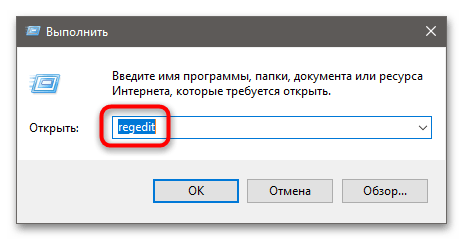
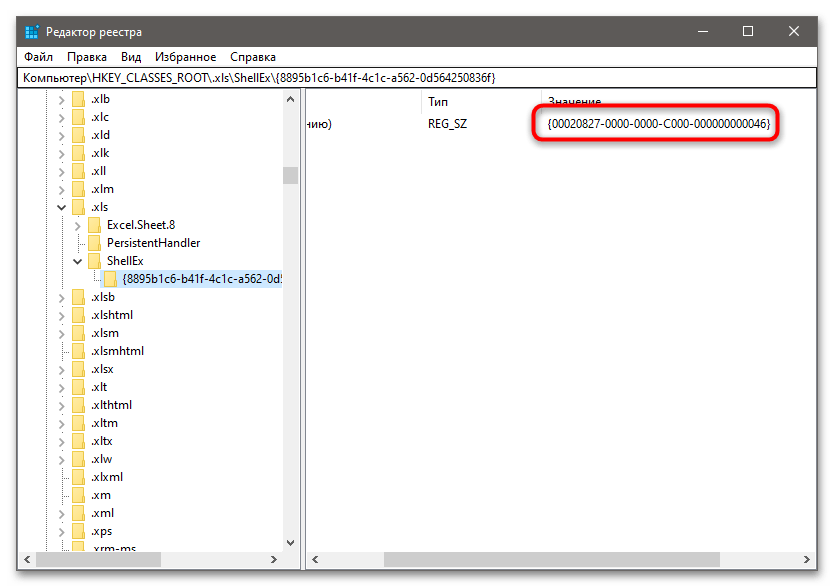
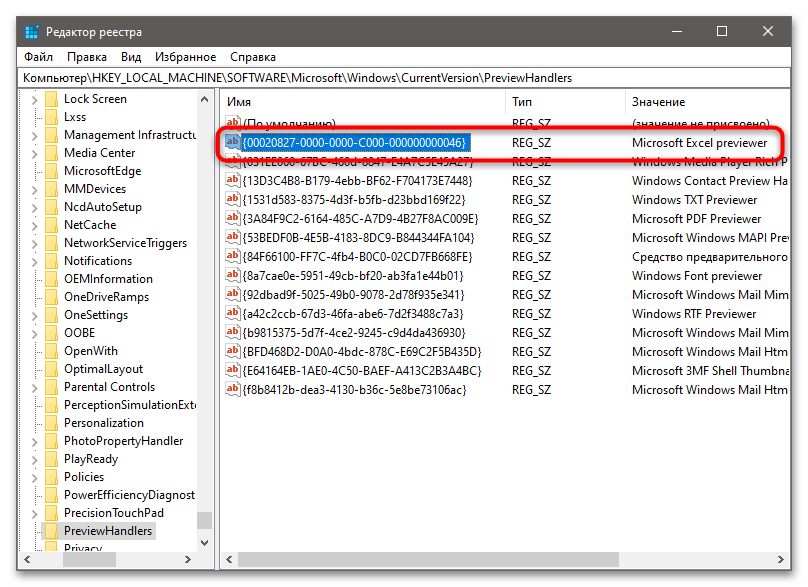
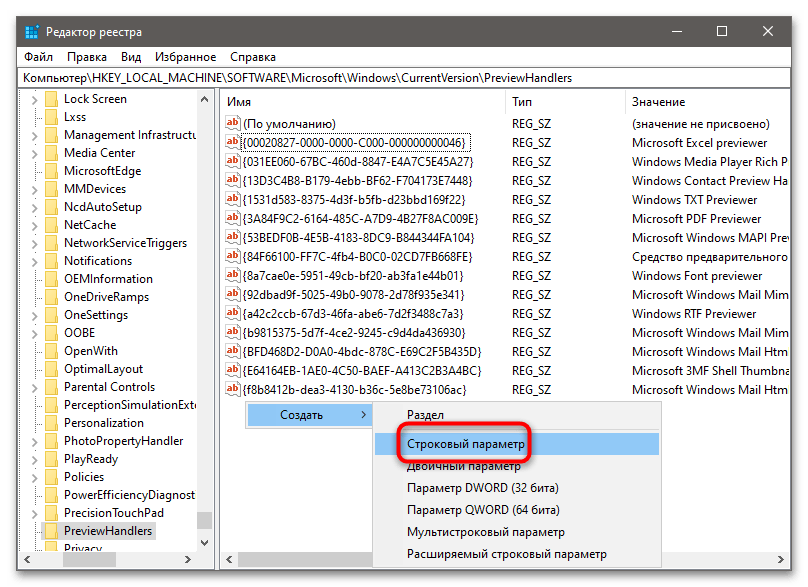
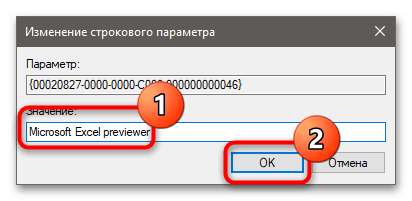
После этого можно будет проверять работу панели предварительного просмотра.
Способ 2: Точки восстановления
Если предварительный просмотр перестал работать после сбоя или использования твикеров, можно откатить систему к ближайшей точке восстановления.
- Запустите мастер отката, выполнив в вызванном нажатием Win + R окошке команду
rstrui. - Нажмите «Далее», выберите точку восстановления, снова нажмите «Далее» и проследуйте указаниям мастера.
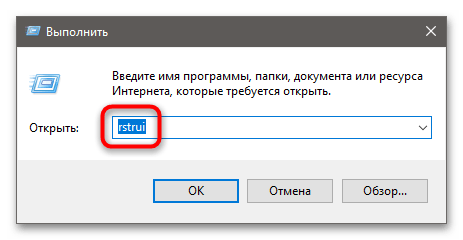
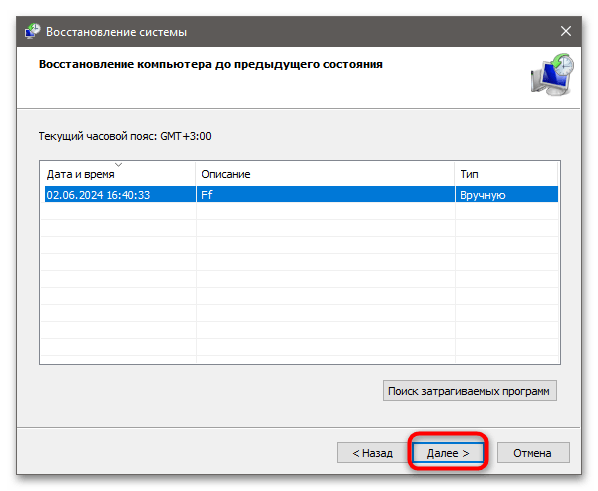
Реестр будет восстановлен после перезагрузки компьютера.
Подробнее: Откат Windows 10 к точке восстановления
 Наша группа в TelegramПолезные советы и помощь
Наша группа в TelegramПолезные советы и помощь
 lumpics.ru
lumpics.ru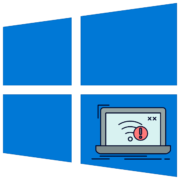
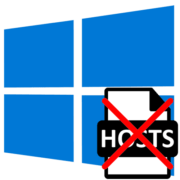
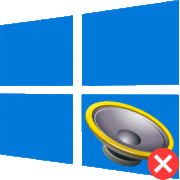

Задайте вопрос или оставьте свое мнение